Switch billentyűzet android

Vannak, akik a standard Android billentyűzet megszűnik bármely okból, hogy tartsa. Míg mi nem beszélünk a minőségi vagy elégtelenségek beépített billentyűzet, csak az íze, színe, mint tudjuk, az összes marker különböző. Az egyik legnépszerűbb billentyűzet Android Go Keyboard. Vizsgálni, hogyan lehet csatlakozni az Android 4.1 példa. Mint egy kísérleti eszköz, mi lesz a Galaxy Nexus.
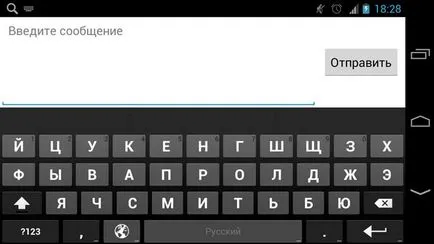
Ha van egy szöveges mező, akkor lehet választani bármilyen beviteli mód használható. A jelenlegi eszköz angol és orosz QWERTY-billentyűzet, ráadásul van hang bemenet. Ahhoz, hogy válasszon egy, vagy egy másik beviteli mód, nyomja meg és tartsa az ujját a beviteli mezőbe. Amennyiben ez az ablak jelenik meg:
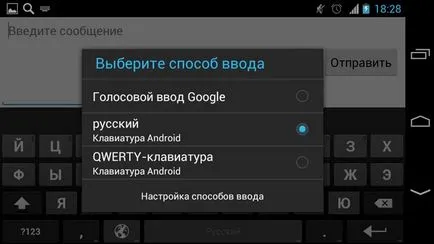
ez - a normál billentyűzeten. Azt is meg kell, hogy egy harmadik fél által készített alkalmazás Go Keyboard. Ehhez meg kell töltse le ezt az alkalmazást, fogunk csinálni:
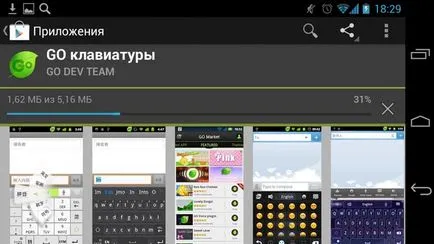
Miután letöltötte és telepítette a billentyűzetet, akkor aktiválni kell. Ehhez menj a beállítások, „Nyelv és billentyűzet” és válassza ki a Go Keyboard. Tegyen egy kullancs a megfelelő helyen:
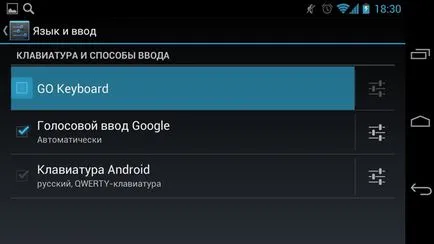
majd válassza ki az új billentyűzet, mint az elsődleges:
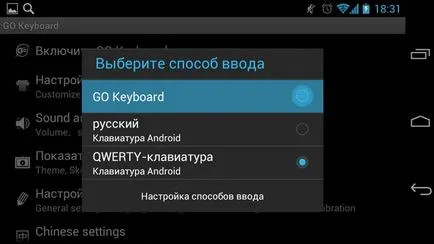
Remélem, az olvasók fogják érteni, hogy rá kell kattintani a „OK” esetén a következő párbeszédablak: Go Keyboard app teljesen biztonságos:
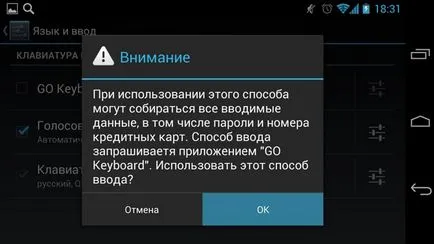
Ennek eredményeként, ha beírjuk a szöveget, akkor megjeleníti a „natív” billentyűzet, és minket Go Keyboard. Mindez a szépség lesz a következő:
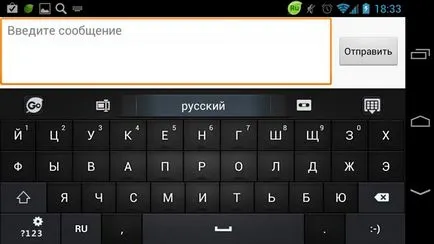
Ön is használja több mint egy billentyűzet. Ez különösen akkor hasznos, ha vamchasto kell bevezetni a sok információt: az egyik a dialógusok jobban használni a billentyűzetet, „kihegyezett” alatt latinnitsu mások - a billentyűzet kényelmes a karakterkészlet. Ahhoz, hogy váltani billentyűzetek a kívánt billentyűzet aktiválnia kell a jelölőnégyzetet a megfelelő menü (menü - „Nyelv és billentyűzet”).
Mikor kell kezdeni belépő adatait, nyomja meg és tartsa a Palais a beviteli mezőbe. Egy ablak jelenik meg, ahol kiválasztjuk a billentyűzet „a beviteli módszer”.